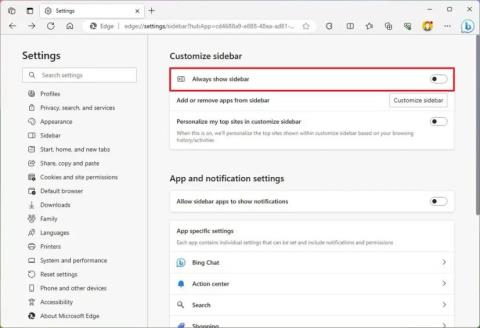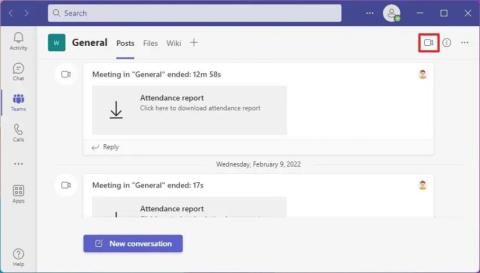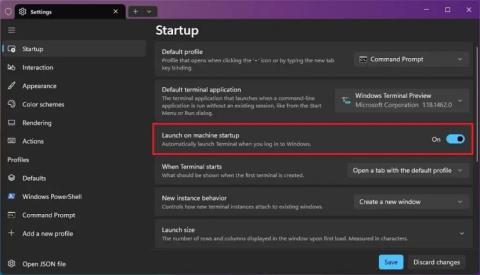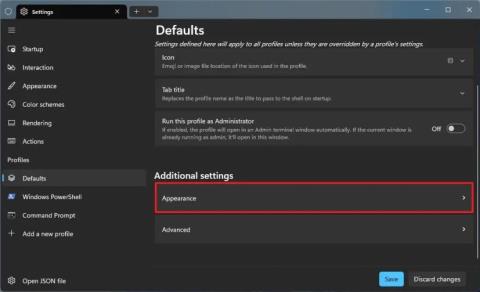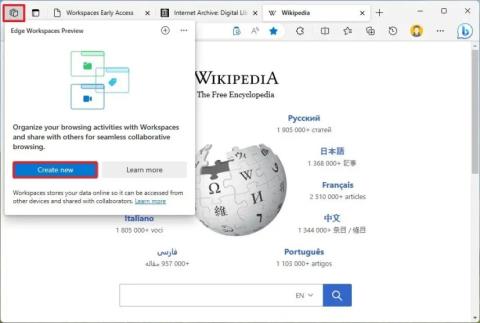Hur man återställer Windows 10 och tar bort allt

Följ vår guide för att fabriksåterställa Windows 10 och ta bort allt på din dator. Lär dig steg för steg hur du säkert återställer din enhet för en fräsch start.
På Windows 11 kan du få Windows Terminal att alltid starta automatiskt under uppstart, och i den här guiden kommer du att lära dig hur.
Om du använder Windows Terminal dagligen för att köra PowerShell, Command Prompt eller Linux-kommandon, kan du ändra inställningarna för att starta programmet under systemstartprocessen.
Den här guiden kommer att lära dig stegen för att ändra startbeteendet för Windows Terminal.
För att ställa in Windows Terminal att köras vid start på Windows 11, använd dessa steg:
Öppna Windows Terminal .
Klicka på menyknappen (nedåtpil) och välj alternativet Inställningar .
Snabbtips: Du kan också använda kortkommandot "Ctrl + Shift + , (komma)" för att öppna inställningssidan.
Klicka på Startup .
Slå på vippomkopplaren "Starta vid maskinstart" .
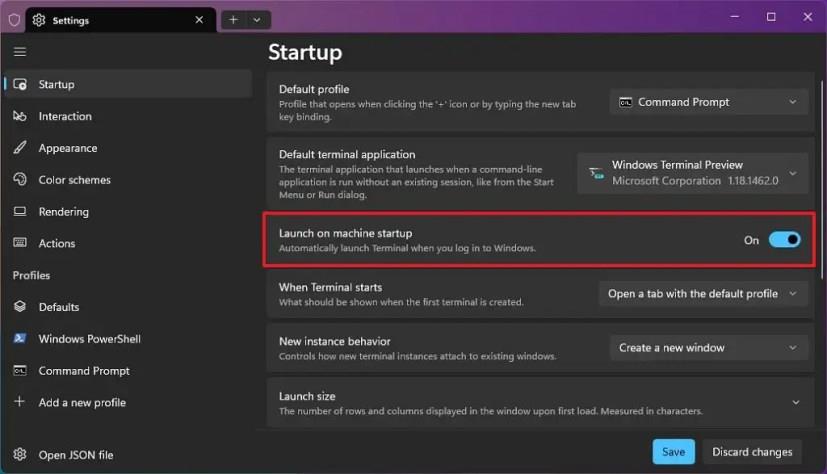
Klicka på knappen Spara .
När du har slutfört stegen startar terminalen automatiskt när enheten startar.
För att förhindra att terminalen startar automatiskt vid start,
Öppna Windows Terminal .
Klicka på menyknappen (nedåtpil) och välj alternativet Inställningar .
Klicka på Startup .
Stäng av vippomkopplaren "Starta vid maskinstart" .

Klicka på knappen Spara .
När du har slutfört stegen kommer terminalen inte längre att starta automatiskt när enheten startar.
Följ vår guide för att fabriksåterställa Windows 10 och ta bort allt på din dator. Lär dig steg för steg hur du säkert återställer din enhet för en fräsch start.
För att aktivera EPUB på Microsoft Edge, lägg till --enable-features=msEdgeEPUBReaderEnabled till appgenväg. Här är hur.
För att inaktivera sidofältet på Microsoft Edge, öppna Inställningar > Sidofält, stäng av Visa alltid sidofältet och stäng av Bing Chat-knappen.
För att ändra bakgrund på Microsoft Teams video eller möte, öppna Teams samtal, klicka på Bakgrundsfilter och välj Oskärpa, bakgrund, anpassad.
För att köra Windows Terminal vid start, öppna Inställningar > Start och slå på växelströmbrytaren Starta vid maskinstart. Detaljer här.
För att ändra bakgrundsbilden på Windows Terminal, öppna Inställningar > Standardvärden eller specifik profil > Utseende > Bakgrundsbild.
För att använda Workspaces på Microsoft Edge, klicka på Workspace-menyn, klicka på Skapa ny, ställ in inställningarna, kopiera och dela länken till sessionen.
Windows 11 steg för att fästa fönster sida vid sida med tangentbord och mus med Snap-hjälp, layouter (maximera och toppskärm), Snap-grupper.
Vill du automatisera alla dina personliga och professionella uppgifter på en Windows 11-dator? Lär dig här hur du skapar uppgifter i Windows Task Scheduler.
Ta reda på hur du fixar felkod 0x80070070 på Windows 11, som ofta dyker upp när du försöker installera en ny Windows-uppdatering.
Vad gör du när Windows 11-datorns tid mystiskt inte visar den tid den ska? Prova dessa lösningar.
Ta reda på vad du ska göra om Windows Phone Link inte fungerar, med en steg-för-steg lista med lösningar för att hjälpa dig att återansluta din telefon till din dator.
Att hantera flera e-postinkorgar kan vara en utmaning, särskilt om viktiga e-postmeddelanden hamnar i båda. Många människor står inför detta problem när de har öppnat Microsoft Outlook och Gmail-konton. Med dessa enkla steg lär du dig hur du synkroniserar Microsoft Outlook med Gmail på PC och Apple Mac-enheter.
Upptäck skillnaden mellan Windows 11 Home och Pro i ett kortfattat format i denna artikel och välj rätt Windows 11-utgåva.
Behöver du skriva ut på en nätverksansluten skrivare på kontoret eller ett annat rum hemma? Hitta här hur du lägger till en skrivare via IP-adress i Windows 11.
Om du ser felet Windows Online Troubleshooting Service Is Disabled när du använder någon Windows felsökare, läs den här artikeln nu!
Lär dig hur du rullar tillbaka Windows 11 24H2-uppdateringen om du har haft problem med denna version av Microsofts operativsystem.
Denna handledning visar hur du ändrar inställningarna för UAC i Microsoft Windows.